Windows8 アプリ高速起動や最速電源オフなど、カスタマイズ便利技その2
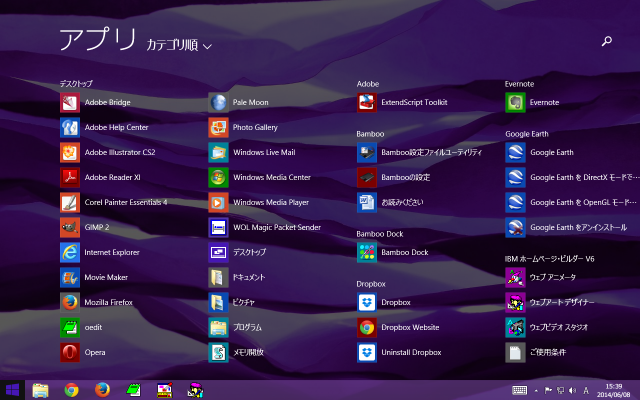 Windows XP から Windows8 に乗り換えた人、これから乗り換える人、既に使っている人必見。超便利カスタマイズ技・その2
Windows XP から Windows8 に乗り換えた人、これから乗り換える人、既に使っている人必見。超便利カスタマイズ技・その2
スポンサーリンク
<関連記事>
Windows8 スタートアップなど、カスタマイズ便利技その1
ショートカットを活用して、アプリの起動や電源オフを快適にしよう
その2
超便利カスタマイズ技4つ
URL リンクを入力してホームページを見る最速の方法
Windows キー + R でファイル名を指定して実行を開いて、見たいサイトの URL を入れて Enter キーを押します。
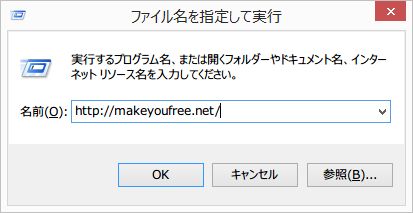
デフォルト指定されているウェブブラウザが URL を開いてくれます。
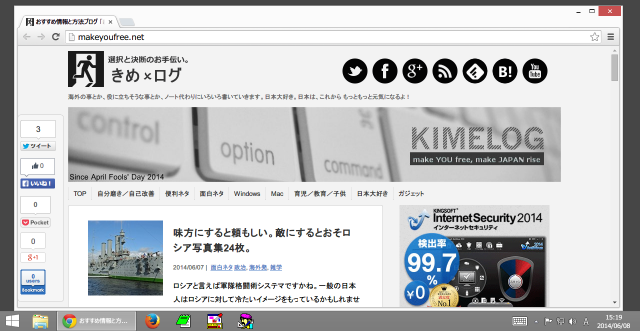
タスクバーにピンされたアプリを最速で起動
Windows7 以降にクイック起動の代わりに導入されたピン機能ですが、使いこなせばクイック起動に戻す必要を感じなくなります。
Windows + 番号キー で開きます。ピンされたアプリに左から順番に番号が振られています。
この場合は、chrome を開きたい場合は、Windows キー + 2 で一発です。
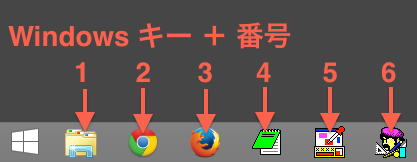
ショートカットで電源を落としたりスリープさせたりする方法
1.Alt キー + F4 の場合
Alt キー + F4 を押すと一発で、このようなウインドウが開きます。

2.Windows キー + I の場合
Alt キー + I を押すと一発で、このようなウインドウが開きます。
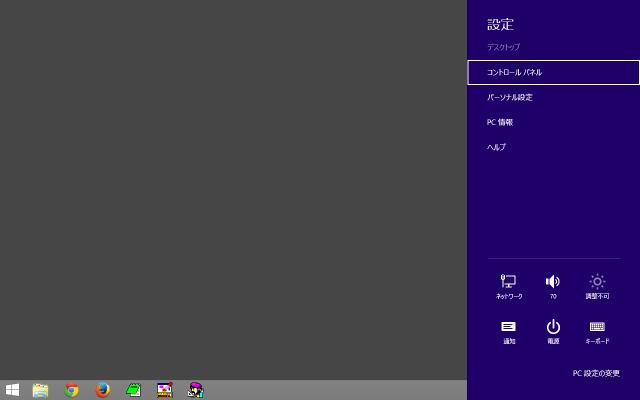
![]()
電源オフアイコンをデスクトップに設置して最速で電源オフにする方法
この方法が一番早いです。誤クリックしにくい場所に設置しましょう。
デスクトップで右クリック > 新規作成 > ショートカット と進みます。
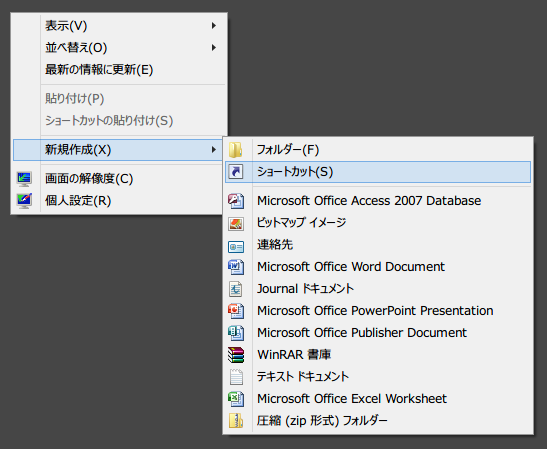
項目の場所のところに「shutdown /s /t 0」と入力して次へと進みます。
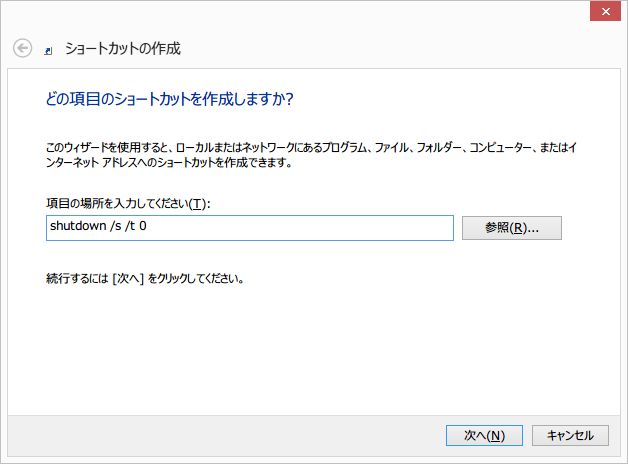
「シャットダウン」などと適当な名前を付けて完了します。
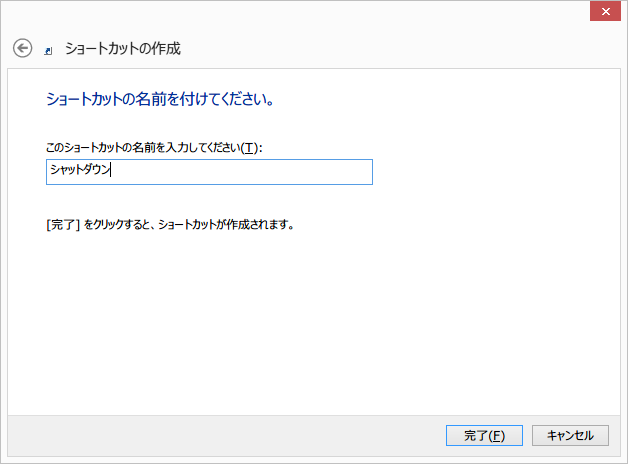
このままだとわかりにくいので、ショートカットのアイコンを変更します。
ショートカットのアイコンの上で右クリック > プロパティ と進みます。
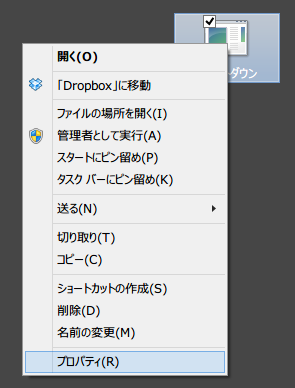
ショートカットタブで、アイコンの変更をクリックします。
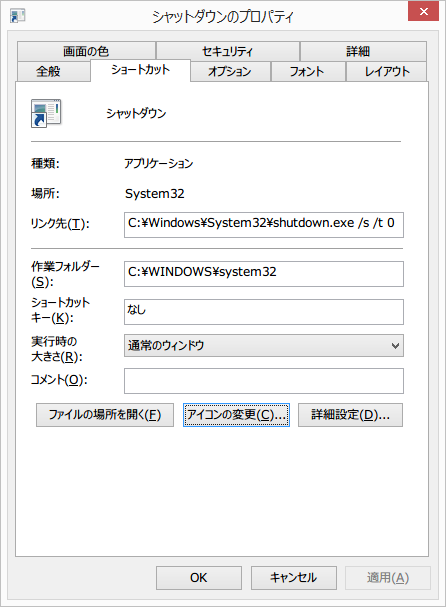
利用できるアイコンがありませんとか出ますが無視して OK をクリックします。
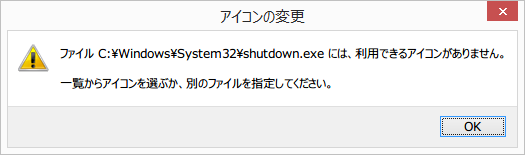
適当なアイコンを選んで OK をクリックします。
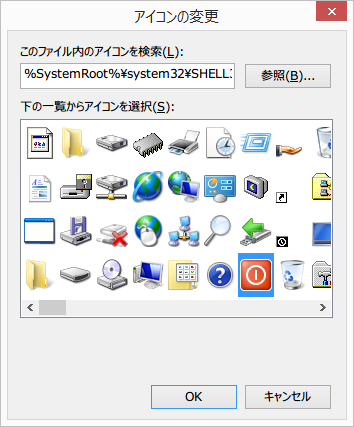
完成です。これをダブルクリックするだけで電源をオフにできます。
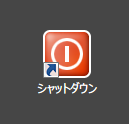





関連記事
-

-
【便利】Android から Windows 10 と Mac OS X のファイル操作
Android 端末から ES ファイルエクスプローラーを使って、Windows 10 と Mac
-

-
【花粉症・風邪】 鼻づまりで寝れないときでもしっかり寝る方法
花粉症や風邪で鼻が詰まって鼻呼吸が出来ないと、寝れなくて本当につらい。この睡眠障害が風邪などの治癒を
-

-
日々の生活を便利にするシンプルなライフハック術14選
ゴミや日用品を使ったライフハック術シリーズ第四段です。いろいろなものをちょっと変わった角度から使用す
-

-
Windows XP サポート終了の警告を消す方法の補足動画
7-Zip によるファイルの取り出し方法 右下に出てくる「XPサポート終了の警
-
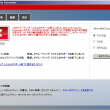
-
右下に出てくる「XPサポート終了の警告」を消す方法
右下に出てくるXPサポート終了の警告、邪魔ですよね。消しましょう 今回は、この警告が出ない
-

-
知っていると他人から一目置かれるライフハック術14選
実生活で役に立つライフハック術を自然に使えている人って、ポイント高いです。男性でも女性でもさりげなく
-

-
いらなくなった日用品やゴミを使ったライフハック術12選
ゴミや日用品を使ったライフハック術シリーズ第三段です。いろいろなものをちょっと変わった角度から使用す
-
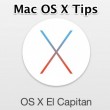
-
【意外と知らない】Mac は、すべての動作にショートカットが指定できる。
Mac OS X は、様々なアプリにおいて、ショートカットが用意されていない動作にも簡単にキーボード
-

-
XPを今後使い続けなければならない人がやっておくべきこと
諸事情でXPを使い続ける必要がある人は多いでしょう。今のところ Windows XP による W
-

-
【意外と知らない】Youtube の便利技5選
今は使わなくても知っているだけで価値がある。Youtube をもっと便利使う方法5つ。再生速度の変更


















